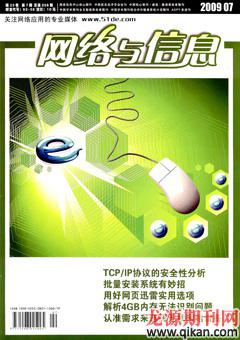网际快车(FlashGet3.0)智能管理全攻略
pchome

自快车FlashGet3.0正式版正式发布以来,虽然只有短短的几周时间,却因为其改良的安装、使用界面,更加实用的功能等特点而深受广大网友的喜爱。当然,在使用过程中也会不可避免地出现因为不熟悉软件功能,而导致的使用困惑川、编之前就收到不少网友朋友在问及快车的智能管理功能该如何应用的问题。因此组织了此文,以帮助大家解决较实际的一些问题。
解惑1:智能控制网络带宽
使用下载软件时大家都会考虑到一个问题,那就是对本机其他网络应用的速度影响。因为不管是下载软件还是影视资源,都会涉及到BT资源的利用,这必然要对网页浏览、即时聊天的使用造成一定影响。怎么办呢?其实FlashGet早为大家伙儿想到这一点了,在“选项”设置对话框的“下载设置”项下,通过调整“全局速度”值或修改同时连接的任务时,即可实现根据用户网络情况自动分配带宽资源,在下载同时不影响正常上网!
另外,FlashGet3.0也能根据实际情况来重新调整BT上传的时间段。怎么理解?BT下载的精神就是多人共享。一边下载一边提供上传,这样才能让更多的人享受到下载的快乐。当然,在完成BT下载后如果确实有其他大流量的宽带访问请求,可以将快车等下载软件的BT上传功能关闭。但要注意的是,在快车中只能将下载完毕后继续上传的时间设置得小些,并不能设置成下载完毕后立即终止上传,除非直接关闭快车。从另一个角度看,虽然不能立即终止上传,却耍比某些同类软件“表面上关闭下载软件,实际上仍在偷偷上传”的做法要厚道的多。设置方法就是进入“选项”设置对话框,在“下载设置/BT”设置项下,将“下载完成后默认做种时间”设置成“1小时”即可,如图2所示。
解惑2:下载存储位置的自定义
FlashGet3.0的下截保存管理功能是非常智能的,你既可以交给快车来自动归类,也可自己设定统一的保存路径,这样可以大大方便日后对下载资源的寻找以及管理。比如:想要让快车自动记忆上次保存的路径,以便更快地进行下载,可以在“选项”设置对话框中。“任务管理”项下单击“任务默认属性”,再在右方修改界面中修改即可。每次添加新下载任务时总是显示上次保存的位置,就是因为选择了“记忆上次选择”这一项的缘故;当然,如果你要固定地统一存放,可以选中“指定分类及目录”项,再单击“浏览”按钮定位到具体保存路径,如图3所示。
值得一提的是,快车3.0还为我们提供了另一项超智能的分类管理功能,那就是“分类规则”,如图4所示,快车可以根据用户下载的文件后缀名来实现自动分类,当然我们也可以通过“添加规则”按钮来添加其他文件后缀名及相应分类。
解惑3:事先查看下载视频质量
对于网络上的视频资源来说,特别是BT下载资源,事先通常都是不太清楚其视频质量的,如果能够“边下边看”,那么就可以实现对下载资源的检查,也可满足用户先睹为快的需要了。而快车3.0也就为我们准备了这一功能。使用快车下载资源,在你下载资源时的下部“任务信息”中点击“视频预览”按钮,系统就会打开播放器进行播放;不过,建议在下载至少5%后再进行预览,这样播放会更加的流畅。
解惑4:快捷寻找下载任务
对于下载狂人来说,想必自己的快车下载列表已经是很长一串了。下载列表的功用就是方便大家能寻找到之前已下载过的资源,而且可以有选择性地删除之。但如果下载列表老长老长,寻找某个资源就显得麻烦了;快车3.0就为有这部份需求的用户提供了本地查找功能,通过模糊查找即可快速地定位到某个资源列表项上,非常方便。如图5所示。
除了可以自行查找外,快车3.0还可以按下载任务的时间和保存路径进行分组,这样也很方便用户对下载资源的查找。
解惑5:安全检测进一步加强
要较好地预防下载资源中所带的病毒,除了本机要安装必要的安全防护软件外,还应在下载完成后即刻自动完成对资源的病毒扫描;快车和其他下载软件一样,也带有添加杀毒软件支持的功能。更值得一说的是,快车可以自动检测本机已安装的杀毒软件,比如瑞星、卡巴斯基、金山毒霸、NortonAntivirus、江民等;如果本机没有安装杀毒软件也可在快车资源中心去下载推荐的杀毒软件,较为省心。
除了以上在最新的快车FlashGet3.0正式版中凸现的一些新增功能外,其实自FlashGet3.0beta版本开始其智能管理功能就异常强大,比如添加下载BT任务时,如果单个文件大于4G并且磁盘格式是FAT会提示用户等(这可加强磁盘文件的后期管理)。善于利用好快车软件。不仅仅是可以获得下载的乐趣,更可收获不少文件管理、查找中的乐趣。